Slik legger du til et Google Dokumenter-kontaktskjema til Blogger-bloggen din
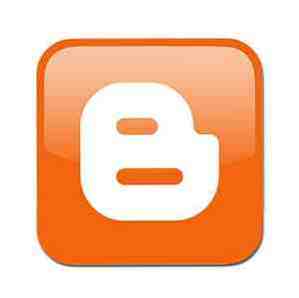
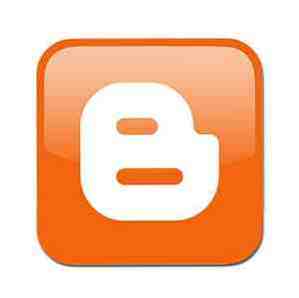 Mange av dere har sannsynligvis hoppet på WordPress eller Tumblr-toget, men det er fortsatt en rekke personer som holder ut på Blogger. Google følger med Joneses med sin nye Blogger i Draft-grensesnitt, og webverktøyet gir fortsatt et billigere alternativ for total tilpasning og originale domenenavn for personlige blogger..
Mange av dere har sannsynligvis hoppet på WordPress eller Tumblr-toget, men det er fortsatt en rekke personer som holder ut på Blogger. Google følger med Joneses med sin nye Blogger i Draft-grensesnitt, og webverktøyet gir fortsatt et billigere alternativ for total tilpasning og originale domenenavn for personlige blogger..
Hvis du er en Blogger-bruker, kan du noen ganger ha lurt på, “Hvordan kan jeg lage en av de sprø kule kontaktskjemaene som alle de andre bloggene i verden har?” Heldigvis, hvis du også er en Google Docs-bruker, kan dette gjøres relativt enkelt (og absolutt ingen smerte).
Å lage skjemaet
For å begynne, logg inn på Google Dokumenter, og opprett et nytt skjema som vist på bildet nedenfor. Du kan slå inn en tittel for skjemaet ditt for å holde deg organisert, men du kan faktisk forlate denne delen av skjemaet ditt som “Uten navn” og det ville ikke gjøre noen forskjell. For å gjøre det til en legitim kontaktside, bør du gi brukerne den “avsnitt tekst” spørsmålstype. Dette gir nok plass til lange spørsmål eller kommentarer.


Vær oppmerksom på at standardskjemaet automatisk legger inn to prøvespørsmål. Pass på å slette den andre prøven, ellers vil du få en fantomforespørsel som du egentlig ikke trenger. Men hvis du vil legge til flere spørsmål ved hjelp av forskjellige svarformater (avkrysningsbokser, flervalg, etc.), er du fri til å gjøre det. Du kan til og med gjøre svarene som kreves for elementer som kontaktdetaljer. Når du er ferdig, må du huske å lagre den.

Rippe skjemaet
Du kan allerede være oppmerksom på at Google-skjemaer pleier å holde fast ved ikke-tilpassbare maler som ofte ikke passer godt sammen med bloggens design. Sikker på at du kan legge emnet inn i en iFrame-kode, men den beholder likevel det samme formatet som de forhåndsdefinerte cookie-cutter-malene. Heldigvis er det en vei rundt det.
Når du har fylt ut skjemaet ditt, går du tilbake til Docs hjemmeside og åpner regnearket for skjemaet du nettopp har opprettet. Som et sideblad vil dette regnearket tillate deg å se alle innleveringene i skjemaet ditt. Når du ankommer på denne siden, velger du “Form” på menylinjen, og klikk deretter “Gå til live form“.


Mens du ser på skjemaet ditt, bør du bruke hvilken funksjon som nettleseren din tillater å se på kildekoden for siden. Siden jeg bruker Chrome på min Mac for denne opplæringen, brukte jeg bare sporet til å åpne kontekstuellmenyen og valgt “Vis sidekilde“.


Her, ting kan bli kjedelig, så vær nøye. Du bør bruke finnfunksjonen i nettleseren din (CTRL + F) for å finne termen “form handling“. Når du finner det, bør du se denne koden:
Legg merke til hvor denne koden er, og finn deretter denne neste koden:
Kopier hele veien ned fra den førstnevnte linje av kode til neste kodenavn. Hvis du vil føle deg mer komfortabel, legger du inn denne koden i en tekst-app, og deretter fortsett. Du vil bruke det øyeblikkelig.
Installere skjemaet
Når du har kopiert den valgte koden til utklippstavlen, bør du gå inn i Blogger-oversikten. Som jeg sa før, bruker jeg Blogger i Draft-grensesnitt, men hvis du bruker det opprinnelige brukergrensesnittet, vil du fortsatt kunne følge med.
Først av, bør du opprette en ny side for bloggen din og gi rett til det “Kontakt meg” eller noe lignende. Etter å ha åpnet den, gå direkte til HTML-redigering av siden og lim inn koden.


Fra nå av har du i utgangspunktet fullført oppgaven med å installere skjemaet på bloggen din. På dette tidspunktet bør forhåndsvisningen din se ut som på bildet nedenfor. Forhåndsvisninger vil imidlertid være forskjellige for forskjellige personer basert på maskinen de bruker.

Tilpasse skjemaet
Som jeg oppdaget med min personlige blogg, blir det noen ganger problemer som at det er for mye plass mellom sidetittelen og skjemaet selv eller svarboksen er for stor for bloggenes bredde. Disse mindre problemene kan enkelt løses.
Hvis du har problemer med at det er for mye mellomrom mellom tittelen og spørsmålene, søk etter noen
br
tagger og slett dem. Men hvis du har problemer med bredden på svarboksen, søk etter denne linjen med kode:


